Lenovo 500e Chromebook User Guide [he]
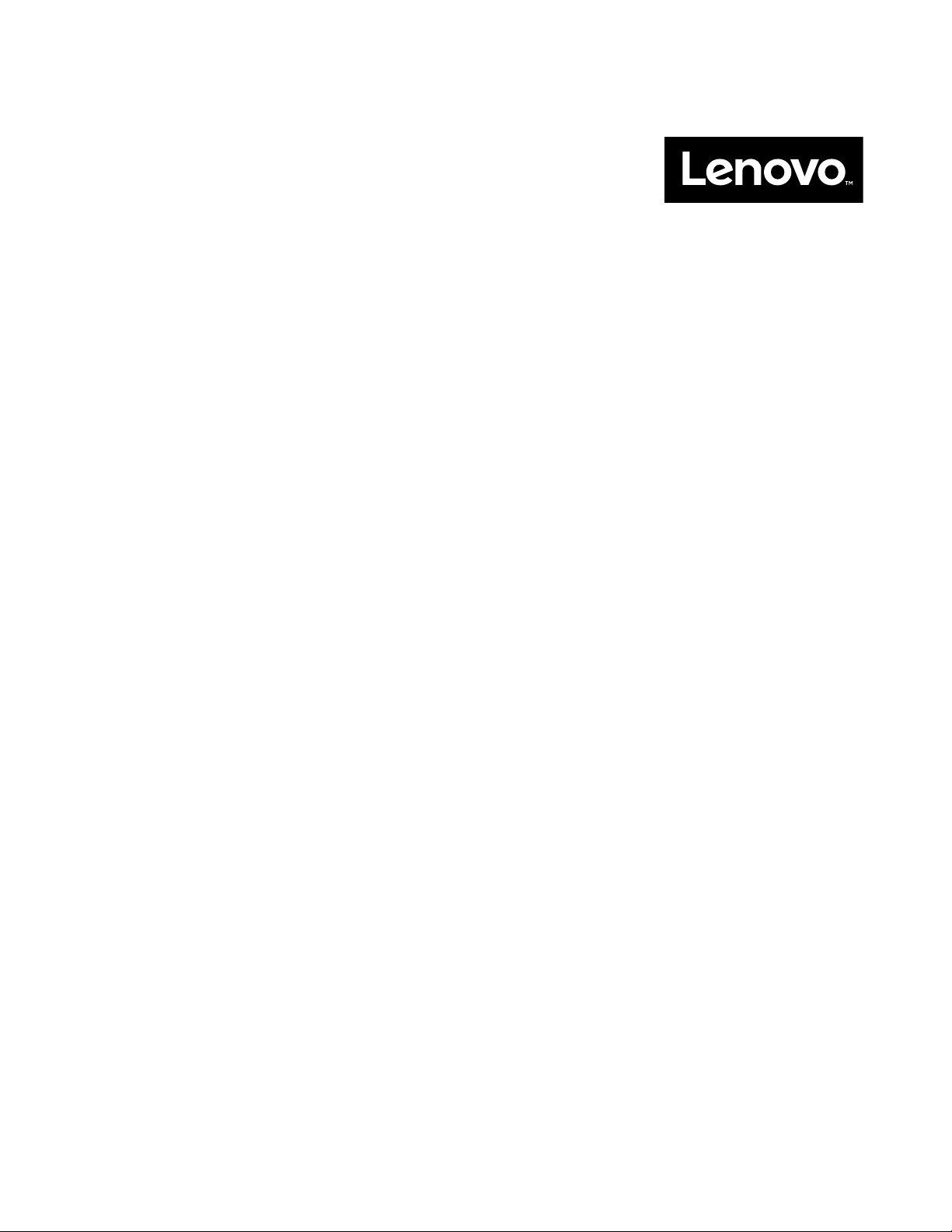
מדריךלמשתמש
Lenovo 500e Chromebook
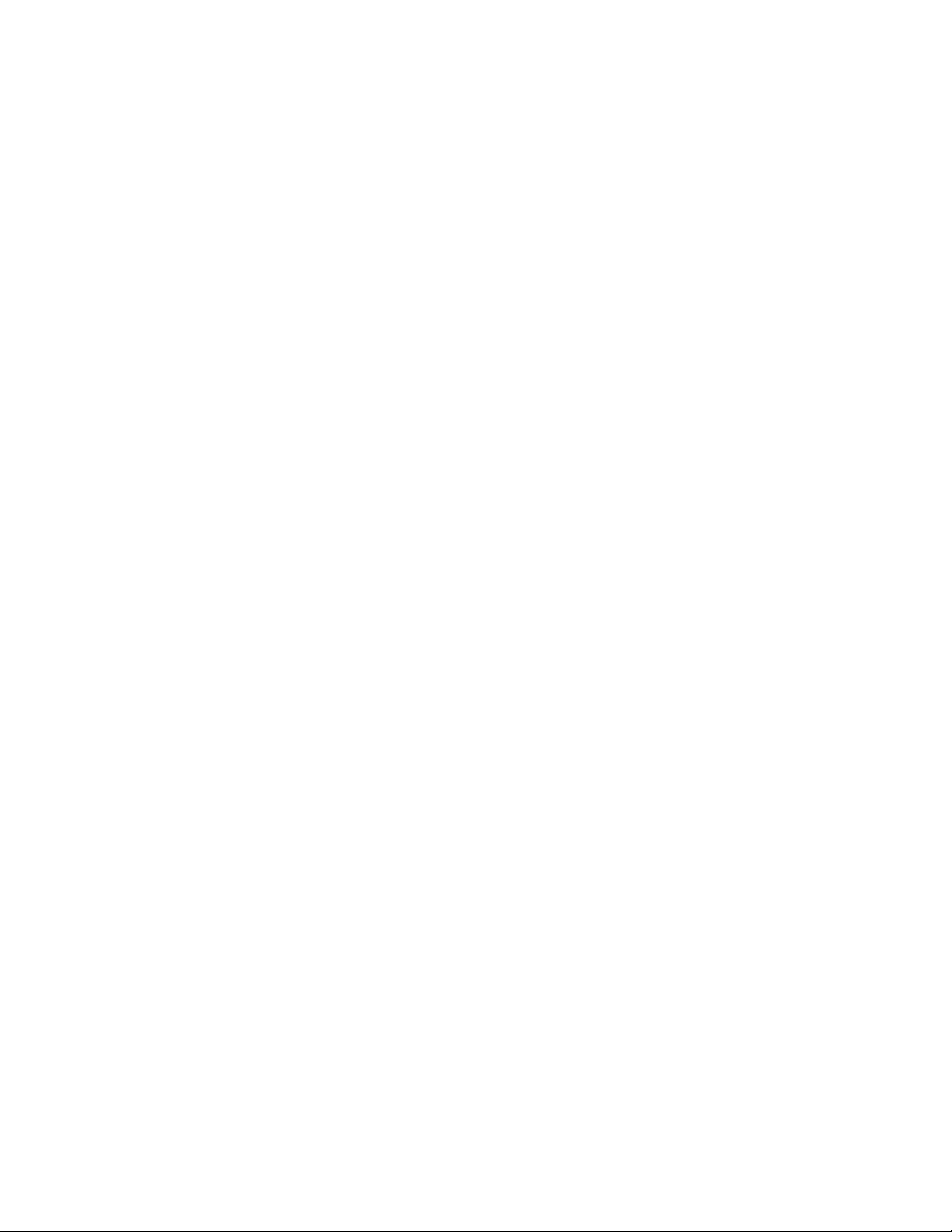
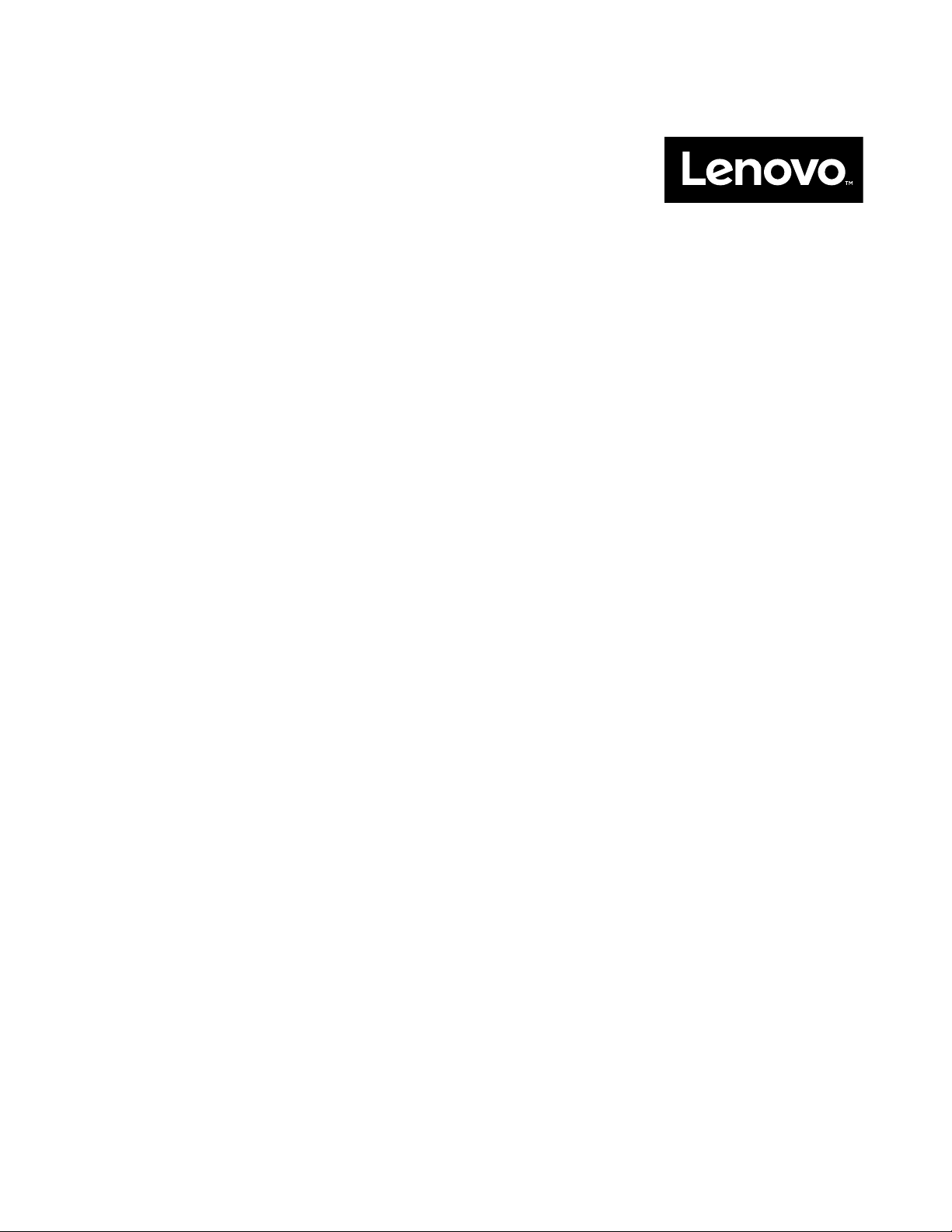
מדריךלמשתמש
Lenovo 500e Chromebook
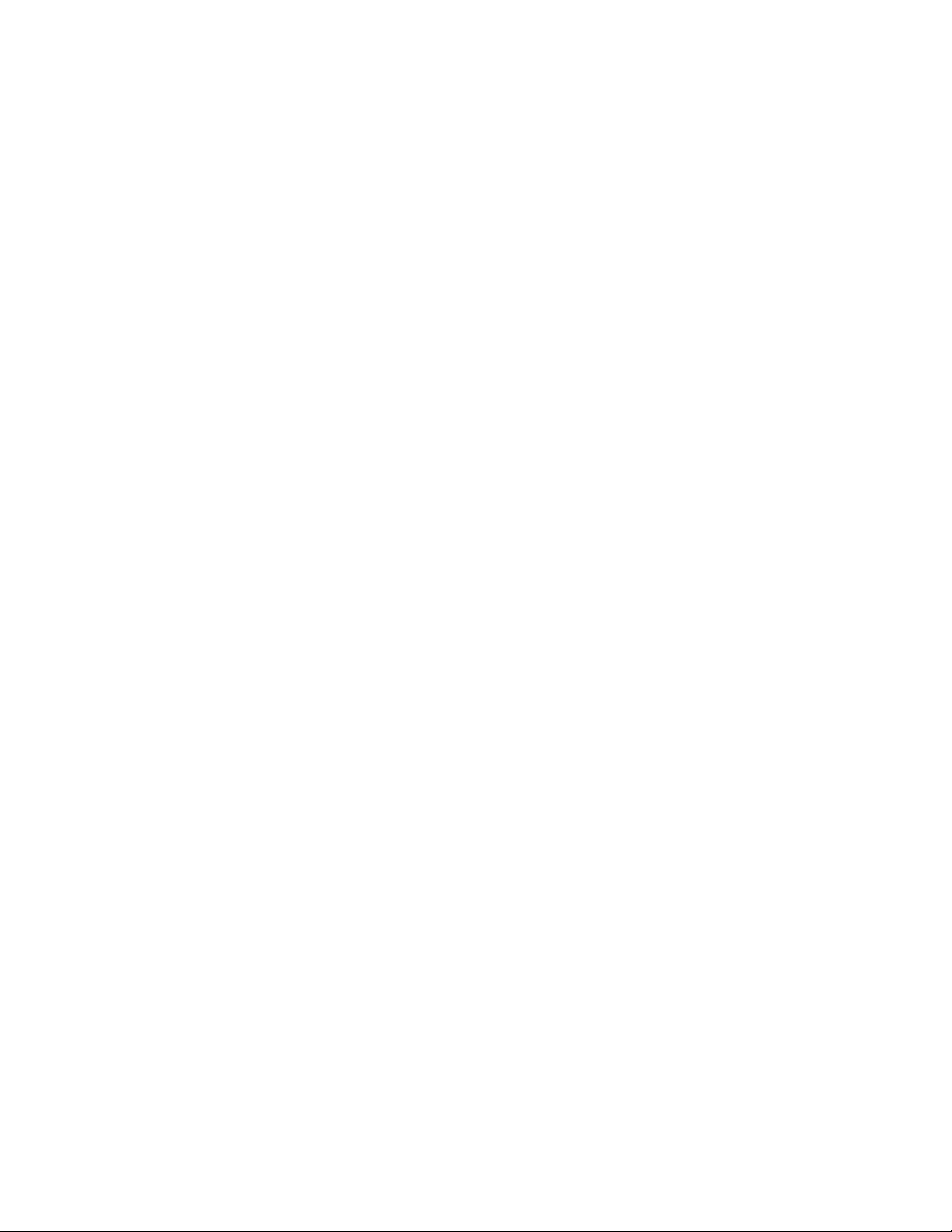
© Copyright Lenovo 2018.
מהדורהראשונה)ינואר2018(
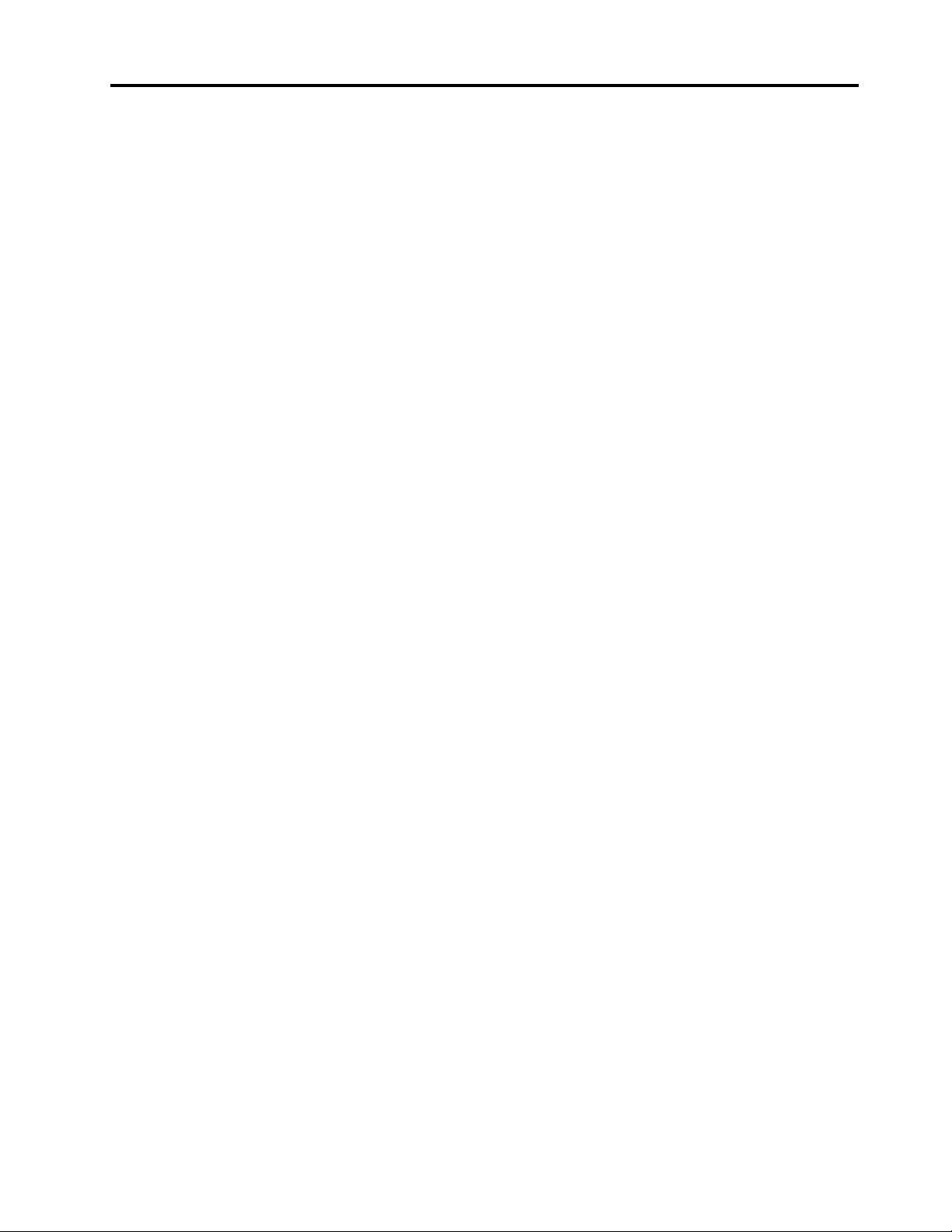
תוכןהעניינים
מחיקתקבציםשאינםבשימוש..................13
בדקואתשטחהאחסוןהזמין...................13
פרק5.הגדרותשפה...................15
שינוישפתהתצוגה.......................15
הוספתשיטתקלט.......................15
מעברביןשיטותקלט......................15
פרק6.הוספהוניהוליישומים.............17
מהיחנותהאינטרנטשלChrome................17
הוספתאפליקציותאוהרחבות..................17
התקנתיישומיAndroid....................17
הצמדתיישומיםלמדף......................18
הצמדתדפיאינטרנטלמדף....................18
פרק7.מידעבנושאנגישות,ארגונומיהותחזוקה
..............................19
נגישותונוחות.........................19
מידעארגונומי.......................19
עצותבסיסיותבנושאתחזוקה..................20
ניקויהמחשב.........................20
נספחA.מידעבנושאתאימות.............21
אתריאינטרנטהמכיליםמידעבנושאתאימותשלLenovo......21
מידעבנושאסביבהומיחזור...................21
מידעמיחזורכללי.....................21
מידעאודותמחזורבסין...................21
Japan recycling statements...............21
מידעמיחזורעבורברזיל..................22
מידעמיחזורסוללותעבורהאיחודהאירופי..........22
מידעחשובבנושאWEEE.................23
RoHSבסין.......................23
RoHSבהודו.......................24
RoHSבאיחודהאירופי..................24
מידעעלENERGY STAR................24
הודעותבנודעלתאימותאלקטרומגנטית..............25
הצהרתתאימותשלהוועדההאמריקאיתהפדרליתלתקשורת
.............................25
הצהרתתאימותשלהתעשייהבקנדה.............25
הצהרתתאימותClass B-גרמניה..............25
הצהרתתאימותלהנחיותהאיחודהאירופי...........26
הצהרתתאימותVCCI Class B-יפן............26
הודעותאחרותבנוגעלתאימות..................27
הצהרהלנקיטתאמצעיזהירותלשמיעהבברזיל.........27
הודעתסיווגיצוא.....................27
הצהרהלנקיטתאמצעיזהירותלראייהבטאיוואן........27
הודעתזכויותמוגבלות...................27
נספחB.עזרהותמיכהשלLenovo.........29
אתרהתמיכהשלLenovo...................29
פרק1.מידעבטיחותחשוב................1
הוראותהבטיחותלמורים,להוריםולמבוגריםאחראים.......1
פרק2.סקירתהמוצר...................3
מבטמלפנים..........................3
מצלמתאינטרנט......................3
נוריתשלמצלמתאינטרנט..................3
חורמיקרופון.......................4
אנטנותאלחוטיות.....................4
תצוגה..........................4
מקלדת..........................4
משטחמגע........................4
מבטמשמאל..........................4
נוריתDC-in.......................4
מחברdc-in/USB (Type-C)...............5
מחברUSB (Type-A)..................5
חריץכרטיסmicroSD...................5
מחברשמעמשולב.....................6
מבטמימין..........................6
עטאלקטרוני.......................6
לחצניעוצמתקול.....................6
מתגהפעלה........................6
נוריתהפעלה.......................6
מחברUSB (Type-A)..................6
מחברUSB (Type-C)...................7
חריץKensington Mini Security.............7
מפרטים...........................7
סביבתהפעלה.......................8
פרק3.חשבון,כניסהויציאה...............9
סוגיםשלחשבוןמשתמשלכניסהל-Chrome...........9
איךלהפוךלבעליםשלה-Chromebookשלכם..........9
כניסהבאמצעותחשבוןGoogleשאינוהחשבוןשלהבעלים.....10
שיטוטאורח..........................10
יצירתחשבוןבפיקוח......................10
נעילתChromebook.....................10
יציאה............................10
איךלקבועמייוכללהשתמשב-Chromebookשלכם........11
כיצדלבדוקמיהבעליםשלה-Chromebook...........11
השבתתכניסתאורחים.....................11
איפוסChromebook.....................11
כיבויChromebook......................11
קבלתעזרהמ-Google.....................12
פרק4.ניהולקבציםותיקיות..............13
מהוGoogle Drive......................13
שטחהאחסוןהמקומישלכם...................13
אפליקצייתהקבצים.......................13
יצירתתיקיותבאמצעותאפליקצייתהקבצים............13
© Copyright Lenovo 2018iii
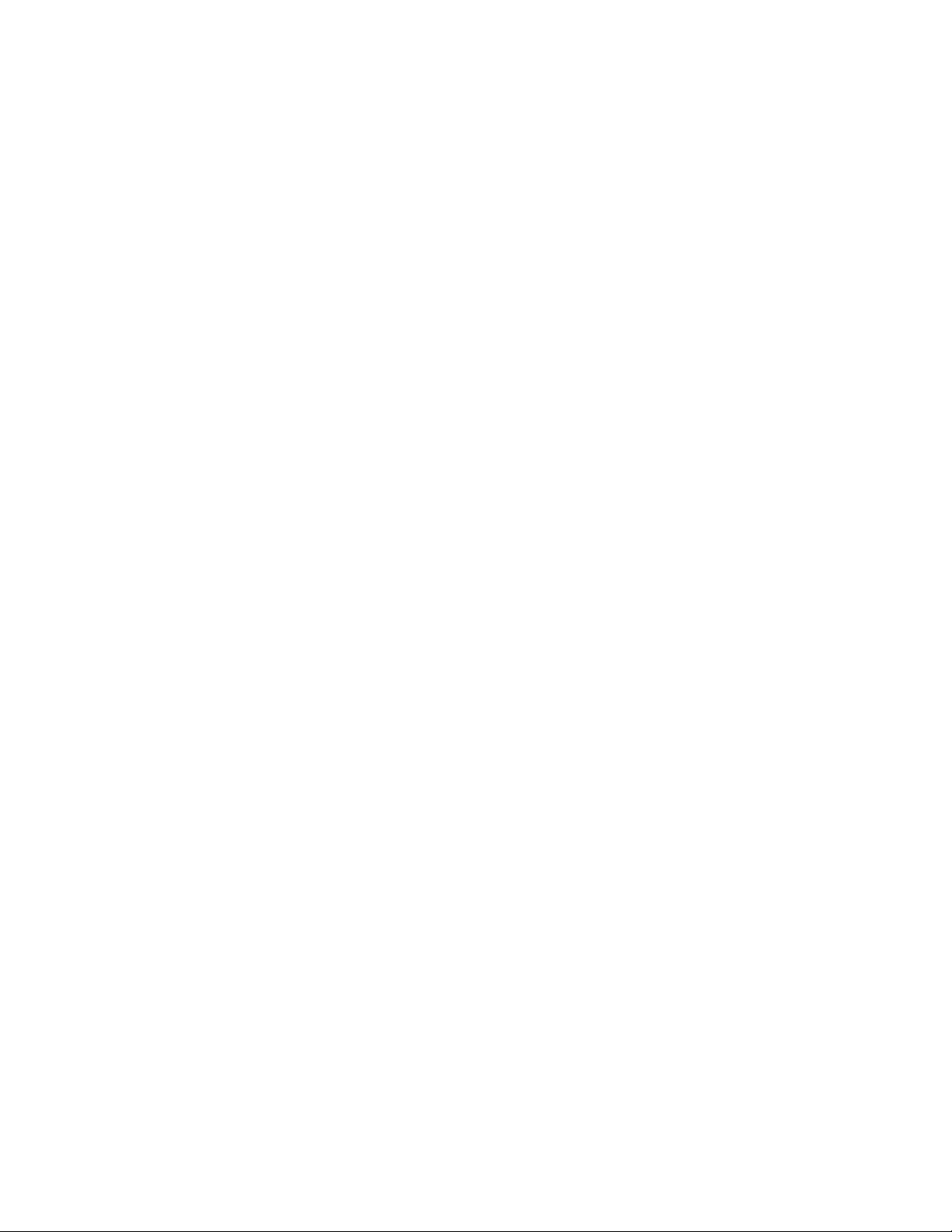
נספחC.אחריותמוגבלתשלLenovo........31
חלק1-תנאיםכלליים.....................31
חלק2-תנאיםייחודייםלכלמדינה................33
חלק3-מידעעלשירותהאחריות................34
סוגישירותיהאחריות....................35
סימניםמסחריים......................xxxvii
התקשרולמרכזהתמיכהבלקוחותLenovo............29
לפניפנייהלשירותהלקוחות.................29
שירותיםהנתמכיםעל-ידימרכזהתמיכהבלקוחותLenovo
.............................29
שירותיםשאינםנתמכיםעל-ידימרכזהתמיכהבלקוחותLenovo
.............................29
מספריהטלפוןשלמרכזיהתמיכה..............29
ivמדריךלמשתמש
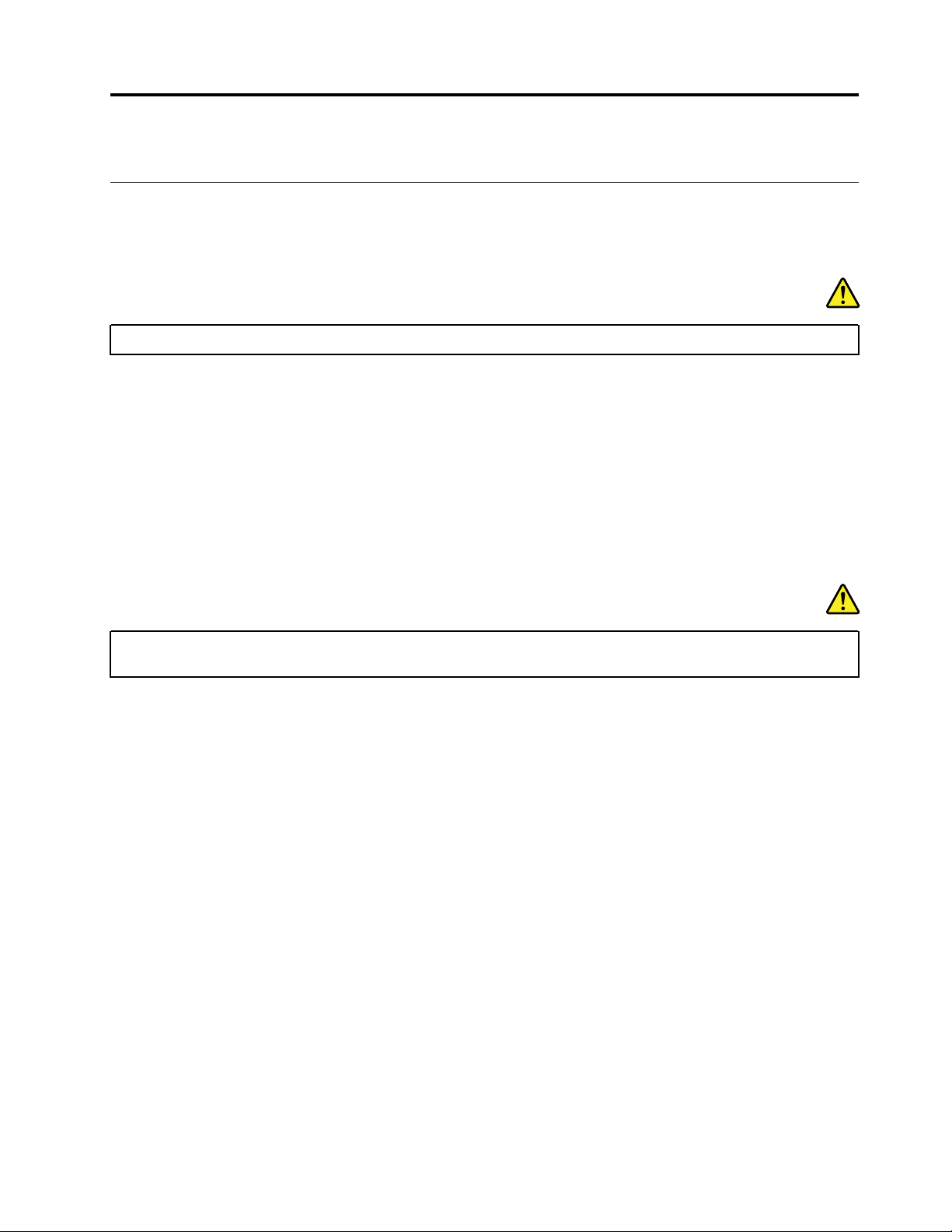
פרק1.מידעבטיחותחשוב
הוראותהבטיחותלמורים,להוריםולמבוגריםאחראים
מחשבה-Chromebookמיועדלשימושככליפיתוחילילדים,בעיקרבני6אויותר.השימושחייבלהיותבהשגחתמבוגר.ישלהעניקלילדיםהסברמקיףעל
שימושבטוחוהולםבמחשב,במארזהסוללהובמתאםהמתח.
סכנה
אזהרה:סכנתחנק–חלקיםקטנים.אינומתאיםלילדיםמתחתלגיל3.
•עבורITEעםמקורותמתחשאינםמיועדיםלשימושםשלילדים:כמובכלמוצרחשמלי,ישלהקפידעלמשנהזהירותבעתהשימושוהטיפולכדילמנוע
התחשמלות.הטיפולבמתאםהמתח)AC(אינומיועדלילדים.
•איןלהניחאתהמחשבעלהעורהחשוף)ירכיים(שלהילדלמשךזמןממושך.ישלהניחאתהמחשבעלמשטחכמושולחן,אםהילדמתכווןלהשתמשבובמשך
יותרמכמהדקות.
•איןלהשאיראתהמחשב)כוללמתאםהמתחומארזהסוללה,אםישנם(בגשםאובמקוםחשוףלמים.אםישצורךבניקוי,אלתטבלואתהמחשבבמים;נגבו
במטליתלחהונקייה.
•איןלהפילאתהמחשב)כוללמתאםהמתחומארזהסוללה,אםישנם(,לרסקאותו)לדרוךעליו(אולהזיקלובכלדרךאחרת.
•אדםמבוגרצריךלהזהיראתהילדאוהילדהשלולגביהסיכוניםהאפשריים,כוללסכנתנפילהעלהכבלהמחברביןמקורהחשמללביןהמחשב.מבוגרצריך
לבדוקאתהמחשב)כוללמתאםהמתחומארזהסוללה,אםישנם(לעתיםקרובותולחפשפגמים.כמוכן,אםילדמבחיןבחלקיםשנשברואוניזוקו,עליולדווח
עלכךלמורה/להורה/למבוגרהאחראימיד.ניתןלהחליףחלקיםשנפגמובאמצעותהשירותהמסופקעל-ידיLenovo.
סכנה
מוצרחשמלי.אינומומלץלילדיםמתחתלגיל3)אומתחתלטווחהגילאיםהייעודי(.כמובכלמוצרחשמלי,ישלנקוטאמצעיזהירות
בעתהטיפולוהשימושבמוצריםחשמלייםכדילצמצםאתסכנתההתחשמלות.
© Copyright Lenovo 20181
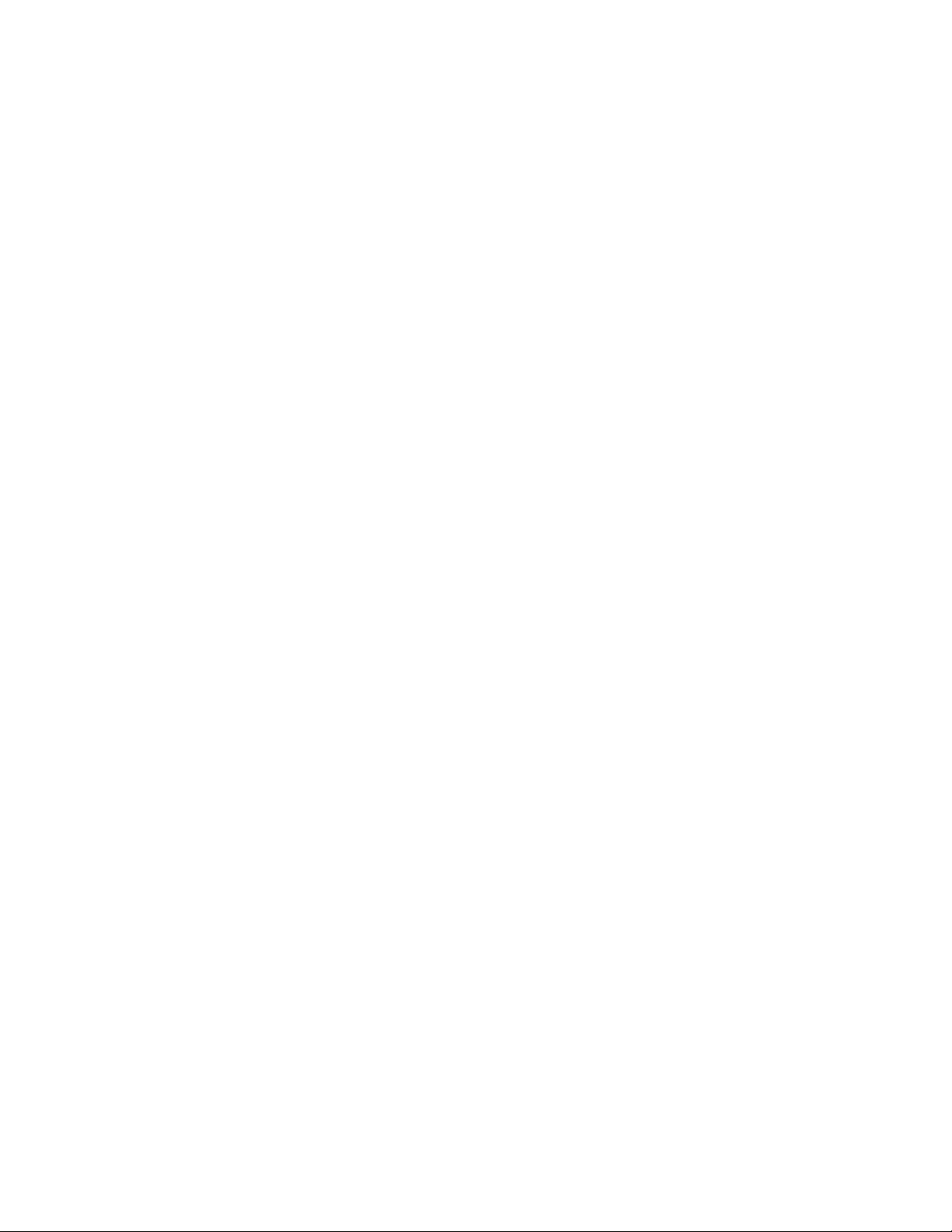
2מדריךלמשתמש
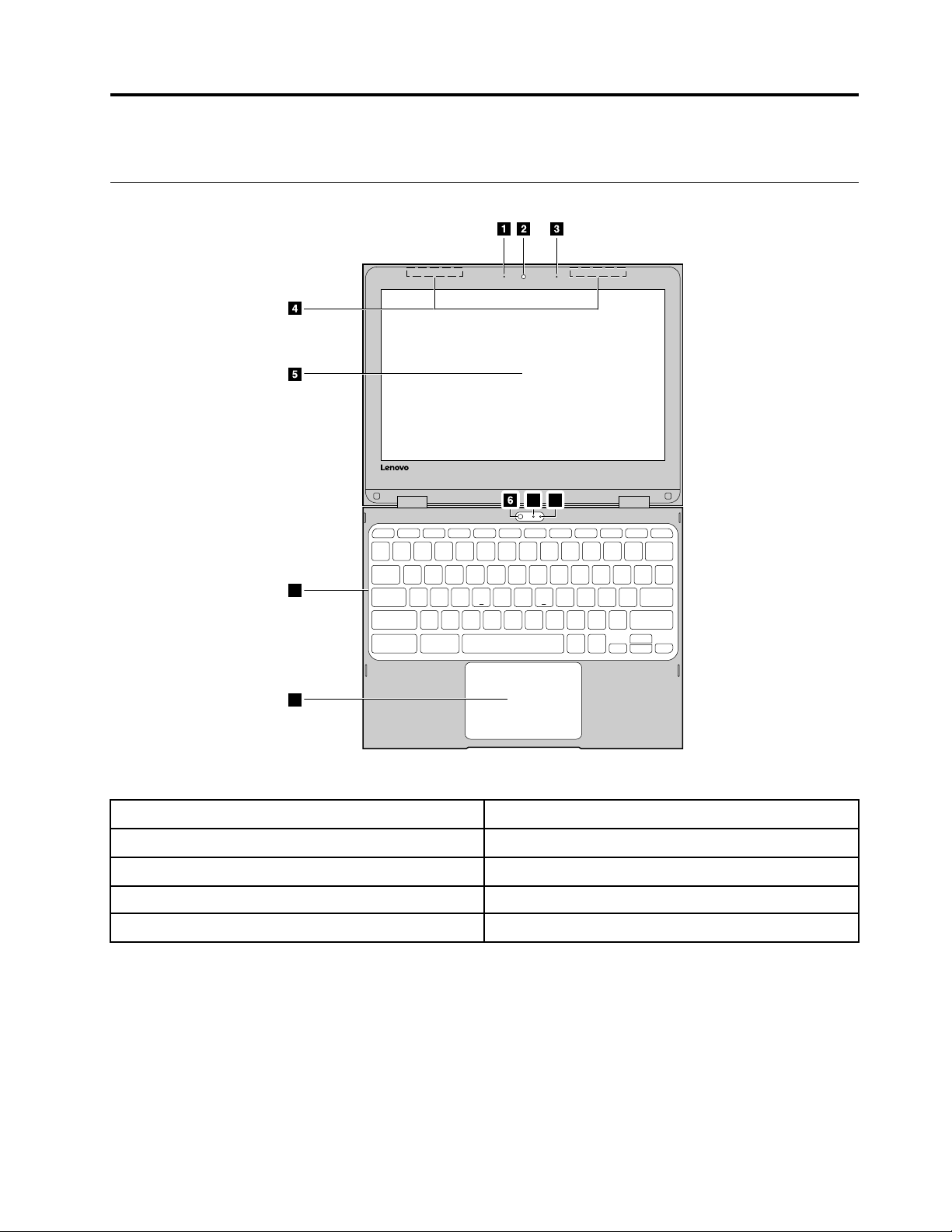
פרק2.סקירתהמוצר
7 8
9
10
מבטמלפנים
איור1.Chromebook 500e—מבטמלפנים
1.נוריתשלמצלמתאינטרנט2.מצלמתאינטרנט)הצדהקדמי(
4.אנטנותאלחוטיות)לאנראותמבחוץ(
6.מצלמתאינטרנט)פונהכלפיחוץ(
8.חורמיקרופון
10.משטחמגע
3.חורמיקרופון
5.צג)עםפונקצייתמגע(
7.נוריתשלמצלמתאינטרנט
9.מקלדת
מצלמתאינטרנט
ניתןלהשתמשבמצלמותהאינטרנטהמובנותלשיחותוידאואולשיחותועידהבווידאו.ניתןלהפעילרקמצלמתאינטרנטאחתמביןהשתייםבכלפעם.למעברבין
מצלמותהאינטרנט,הפעילואתיישוםהמצלמהובחרובאפשרותהחלףמצבמצלמה.
הערה:הנוריתלידמצלמתהאינטרנטמציינתאיזומצלמתאינטרנטמופעלת.
נוריתשלמצלמתאינטרנט
הנוריתשלמצלמתהאינטרנטמציינתאםמצלמתהאינטרנטנמצאתבשימוש.
© Copyright Lenovo 20183
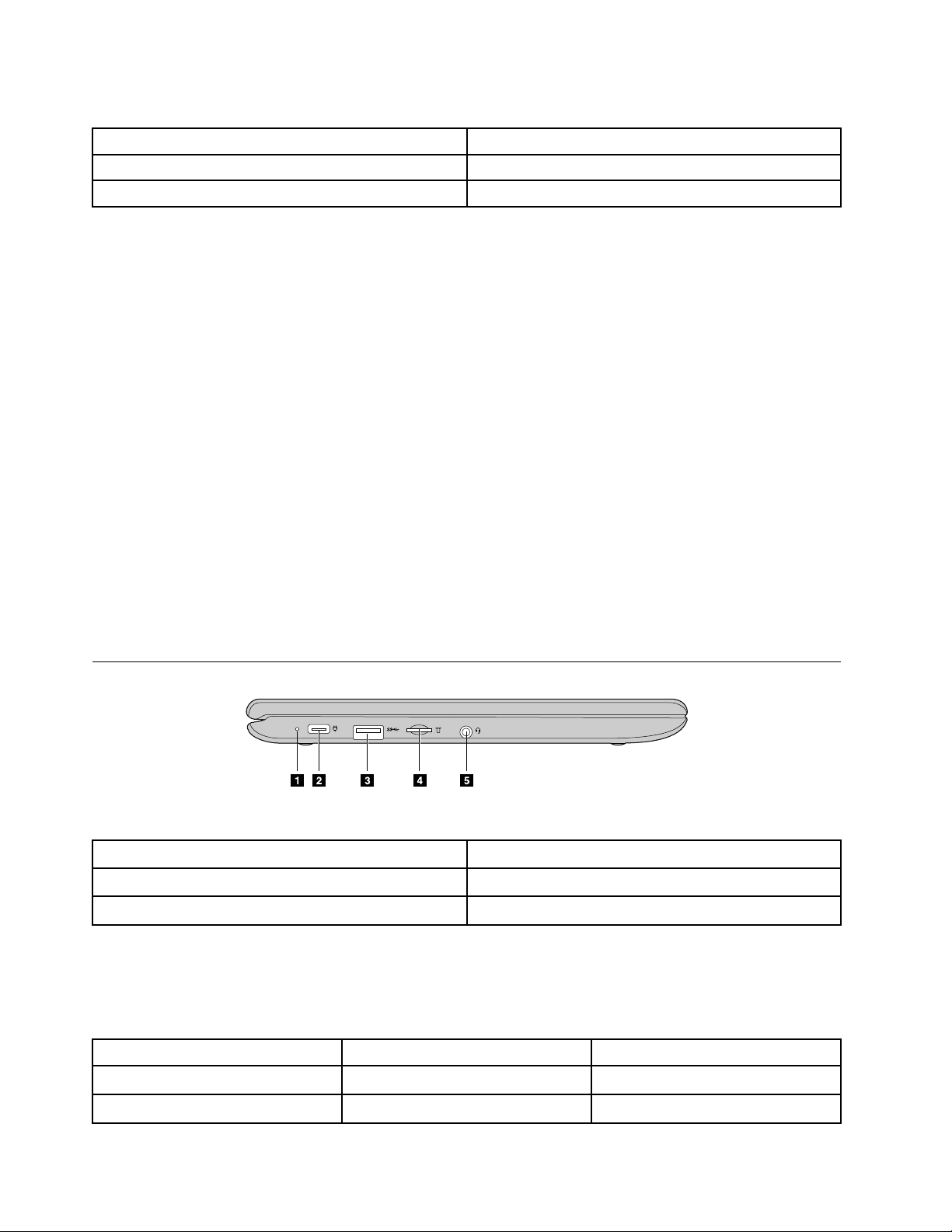
הערה:היאנועדהלסייעלכםלהגןעלפרטיותכם.תוכלולקבועאםמצלמתהאינטרנטנמצאתבשימושלפימצבהנורית.
מצבהנוריתציון
פועלמצלמתהאינטרנטנמצאתבשימוש.
מצלמתהאינטרנטלאנמצאתבשימוש.
כבוי
חורמיקרופון
ניתןלהשתמשבמיקרופוןהמובנהלהקלטותקול,לתקשורתקוליתאולשיחותועידהבווידאו.
הערה:ייתכןשיהיהעליכםלהתקיןיישומיםנוספיםכדילהשתמשבמיקרופוןלמטרותאלה.
אנטנותאלחוטיות
אםהמחשבשלכםכוללמשדררדיו,אנטנותאלחוטיותמובנותבתוךהמחשבלשידורולקליטהשלרדיו.האנטנותבדרךכלללאנראותמחוץלמחשב.
תצוגה
הצגתומךבפונקציותהמגע.השתמשובאצבעאובעטהאלקטרוניהמצורףכדילתקשרעםהמחשב.
מקלדת
המקלדתשלChromebookפועלתכמוכלמקלדתרגילה,אךכוללתגםכמהמקשיקיצורייעודייםלגישהמהירהלהגדרותמסוימות.בנוסףלמקשיהקיצור
הייעודיים,Chromeתומךגםבמקשיקיצורשנוצריםבאמצעותהמקשיםctrl, altו-shift.לקבלתמידעעלמקשיקיצוראלה,הקישועלctrl ,altו-\בו-זמנית.
הערה:ניתןלעבורלמצבCaps Lockעל-ידיהקשהעלהמקשaltומקשהחיפוש.
משטחמגע
משטחהמגעתומךבפונקצייתלחיצהבודדת.הזיזואתהאצבעעלמשטחהמגעכדילהזיזאתהסמן;הקישואולחצועלמשטחהמגעכדילהפעיליישומים.
מבטמשמאל
איור2.Chromebook 500e—מבטמשמאל
1.נוריתDC-in2.מחברdc-in/USB (Type-C)
3.מחברUSB (Type-A)4.חריץmicroSD
5.שקעשמעמשולב
נוריתDC-in
מצבההפעלהוהסוללהמשוקףבמצבנוריתה-DC-in.
טבלה1.מצבנוריתDC-inומצבההפעלהוהסוללההתואם
מצבההפעלהמצבהסוללה
מצבהנורית
דולק)אדום(מחוברלחשמלנטען,נותרופחותמ-2%מעצמתהחשמל
דולק)כתום(מחוברלחשמלנטען,נותרובין2%ל-99%מעצמתהחשמל
4מדריךלמשתמש
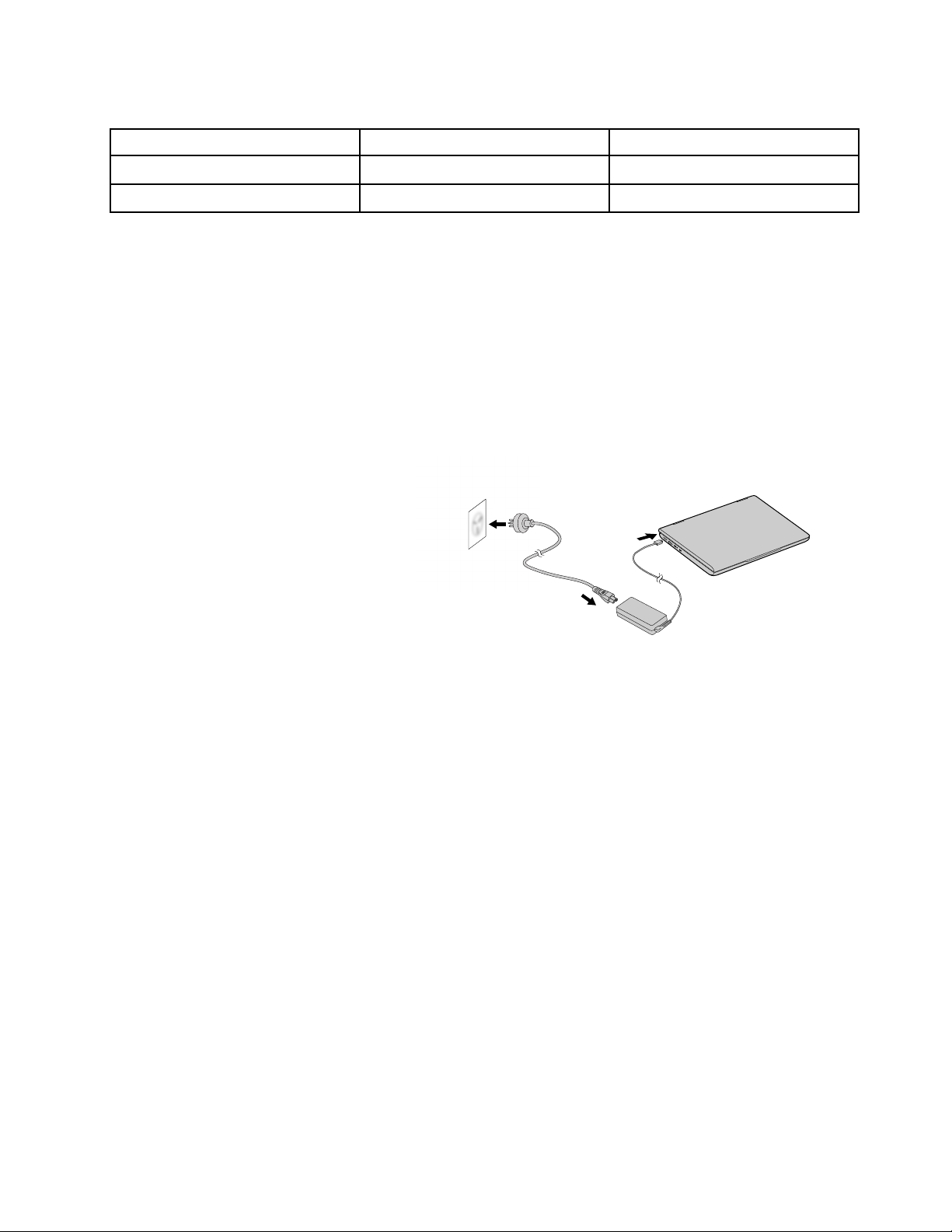
טבלה1.מצבנוריתDC-inומצבההפעלהוהסוללההתואם)המשך(
b
c
b
a
מצבההפעלהמצבהסוללה
לאמחוברלחשמלהסוללהנפרקת
מצבהנורית
דולק)ירוק(מחוברלחשמלטעוןבמלואו
כבוי
מחברdc-in/USB (Type-C)
חברואתמתאםמתחה-ACהמצורףכדיולטעוןאתהסוללההפנימיתוכדילספקמתחל-Chromebook.
הערה:כאשרהמחבראינומשמשלחיבורמתאםמתחה-AC,ניתןגםלהשתמשבולחיבורהתקניםחיצונייםעםתקעUSB (Type-C).
חיבורלחשמל
שלב1.חברואתכבלהחשמללמתאםמתחה-AC.
שלב2.חברואתכבלהחשמללשקעחשמלפעיל.
שלב3.חברואתמתאםהמתחלמחברה-DCשלChromebook.
איור3.חיבורה-Chromebookלחשמל
זהירות:
ישלחבראתכלהתקעיםלשקעיםבאופןהדוק.
מחברUSB (Type-A)
מחברמחברUSB (Type-A)משמשלחיבורהתקניםחיצוניים.הואתואםלתקעיUSB (Type-A).
חריץכרטיסmicroSD
הכניסולכאןאתכרטיסmicroSDכדילהרחיבאתקיבולתהאחסוןהמקומיתשלChromebook.
הכנסתכרטיסmicroSD
שלב1.הכניסוכרטיסmicroSDלחריץודחפואותובעדינותעדשייגעבקצה.
הערה:ודאושמגעיהמתכתשלכרטיסה-microSDפוניםכלפימטהבעתהכנסתולחריץ.
שלב2.דחפובחוזקהאתהכרטיסעדשתשמעוצליל"נקישה".
הערה:אםהכרטיסהוכנסכהלכה,הגוףהמלאשלכרטיסה-microSDצריךלהימצאבתוךהחריץכךשלאניתןלהזיזובקלות.
הסרתכרטיסmicroSD
ודאושהמחשבהשליםכתיבתנתוניםבכרטיסmicroSD.
שלב1.בחלוניתהשמאליתשלהיישום"קובץ",לחץעללחצןהשליפה)לידכרטיסSD(.
שלב2.דחפובחוזקהאתהכרטיסעדשתשמעוצליל"נקישה".
פרק2.סקירתהמוצר5
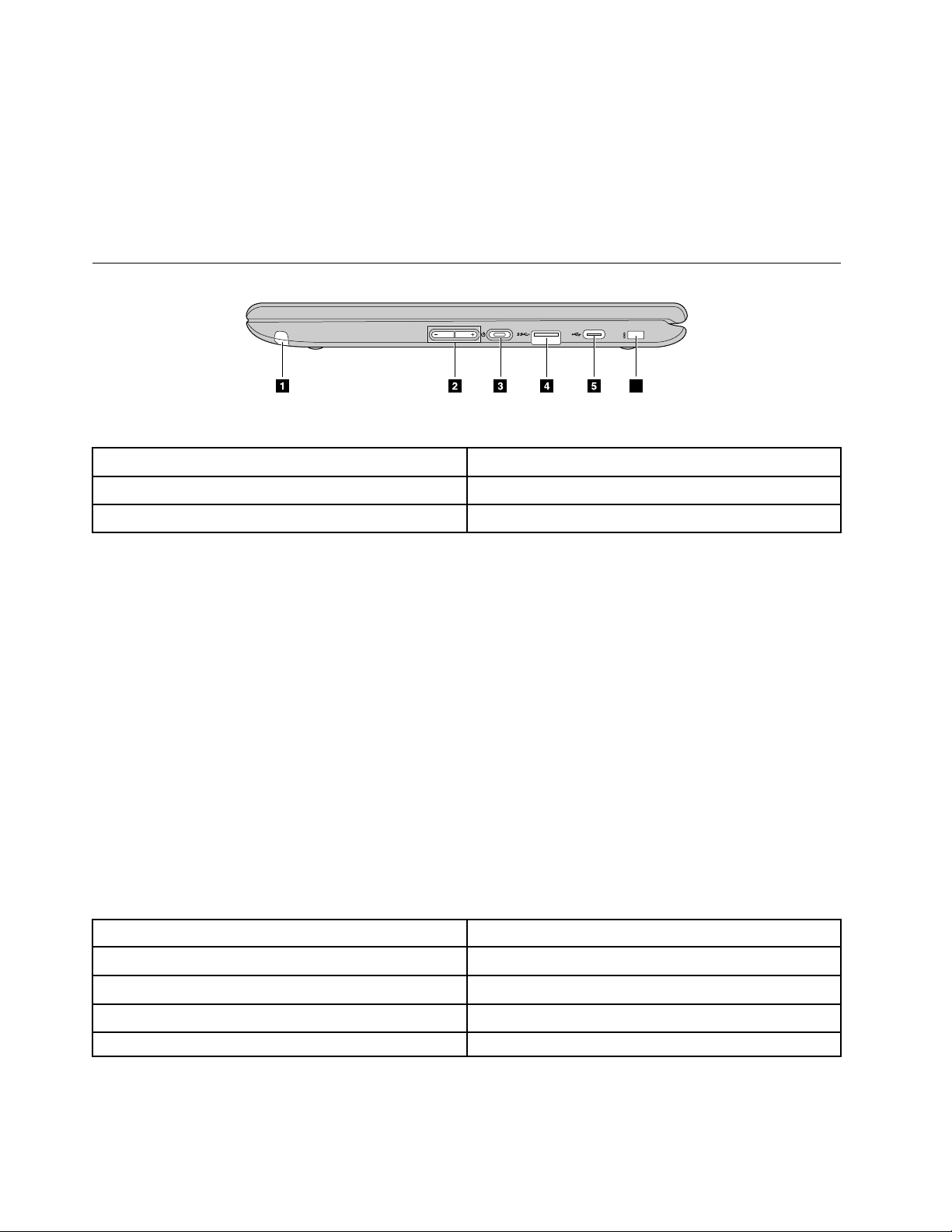
שלב3.הרימובאיטיותאתהאצבעעדשתשמעוצליל"נקישה"נוסף.
6
זהירות:
אלתרימואתהאצבעבפתאומיותמפנישזהעלוללגרוםליציאתכרטיסה-microSDמהחריץ.
מחברשמעמשולב
מחברהשמעהמשולבתומךבאוזניותבעלותתקעTRRS3.5מ"מ.הואאינותומךבמיקרופוניםעצמאייםאובאוזניותעםתקענפרדלמיקרופון.
מבטמימין
איור4.Chromebook 500e—מבטמימין
1.עטאלקטרוני2.לחצניעוצמתקול
4.מחברUSB (Type-A)
3.לחצןהפעלהונוריתהפעלה
5.מחברUSB (Type-C)6.חריץKensington Mini Security
עטאלקטרוני
מחשבChromebookמגיעעםעטאלקטרוני.השתמשובולכתיבתהערות,לצילומימסךולניווטביישומיהציור.
הערה:ייתכןשיהיהעליכםלהתקיןיישומיםנוספים,כגוןGoogle Keep,כדילנצלאתמלואהיתרונותשלהעטהאלקטרוני.כאשראינכםמשתמשיםבעט,
החזירואותולחריץהמתאים.
לחצניעוצמתקול
השתמשובשניהלחצניםהנ"ללכוונוןעוצמתהקול.הםיעיליםבמיוחדבעתשימושב-Chromebookבמצבמחשבלוח.
מתגהפעלה
בעתפתיחתמכסהה-LCD,Chromebookמופעלאוטומטית.אםהואלאמופעל,לחצועללחצןההפעלה.ניתןגםלהשתמשבלחצןההפעלהכדילהעביראת
Chromebookלמצבשינהאולעורראותו.
נוריתהפעלה
מצבההפעלהשלChromebookמשוקףבמצבנוריתההפעלהשלו.
טבלה2.מצבנוריתההפעלהומצבההפעלההתואםשלChromebook
מצבההפעלה
מצבהנורית
דולק)לבן(מופעל
מהבהב)לבן(מחוברלחשמלובמצבשינה
מנותקמהחשמלובמצבשינה
כבוי
כבויכבוי
מחברUSB (Type-A)
מחברמחברUSB (Type-A)משמשלחיבורהתקניםחיצוניים.הואתואםלתקעיUSB (Type-A).
6מדריךלמשתמש
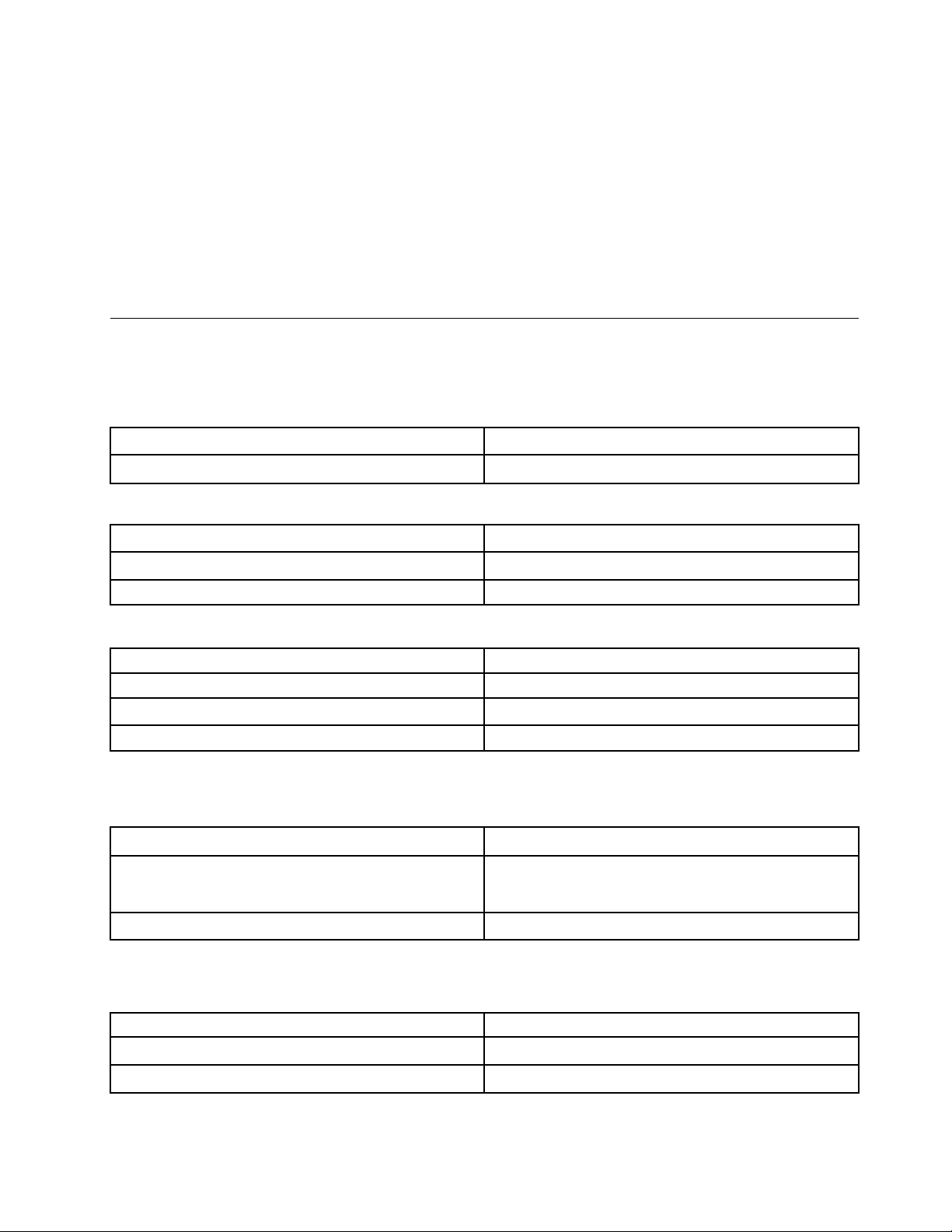
מחברUSB (Type-C)
מחברזהמשמשלחיבוראמצעיאחסון,צגוהתקניםאחרים.
הערה:יתכןשיידרשמתאםאוכבלתואםלחיבורהתקניםחיצוניים.
חריץKensington Mini Security
לחיבורמנעולKensington MiniSaver™ Mobile)אותואם(.
הערה:המנעולאינומצורף.בעתרכישתמנעול,בחרוכזההמשתמשבמנגנוןנעילהשלCleat™וודאואתהתאימותשלולחריץלפניהרכישה.מנעולהמשתמש
במנגנוןנעילהשלT-Bar™אינותואםלחריץKensington Mini Security.
מפרטים
הטבלההבאהמציגהמפרטיםעבורכלהדגמיםשלLenovo Chromebook 500e.מפרטיםמסוימיםהםספציפייםלדגם,וייתכןשאינםרלוונטייםלדגם
שרכשתם.המפרטיםעשוייםלהשתנותללאהודעהמראש.
גורםצורה
בערך290מ"מx204מ"מx20.35מ"מ
ממדים
11.6אינץ'
DDR4
1600MHz
כ-1.35ק"ג
נוריתLED
מובנה
0
כונןזיכרוןמוצק)eMMC 5.1(
•32 GB
•64 GB
מובנה
משקל
תצוגה
גודל
רזולוציה1366x768פיקסל
סוגתאורהאחורית
זיכרון
סוג
מהירות
מובנהאומצריךהתקנה?
מספרחריצים
התקןאחסוןמשני)אחסוןבנפחגדול(
מוצגיםכלסוגיההתקניםהנתמכיםעבורכלדגמיהמחשב.דגםהמחשבשרכשתםיכלולבדרךכללרקאחדמביןההתקניםהמפורטים.
סוג
קיבולתנומינלית
מובנהאומצריךהתקנה?
הערה:הקיבולתשלהתקןהאחסוןבנפחגדולשמדווחתעל-ידימערכתההפעלהבדרךכללקטנהיותרמהקיבולתהנומינליתשלו.
מחבריכניסה/יציאה
מחבריםכמות
2
2
פרק2.סקירתהמוצר7
USB (Type-A)
USB (Type-C)
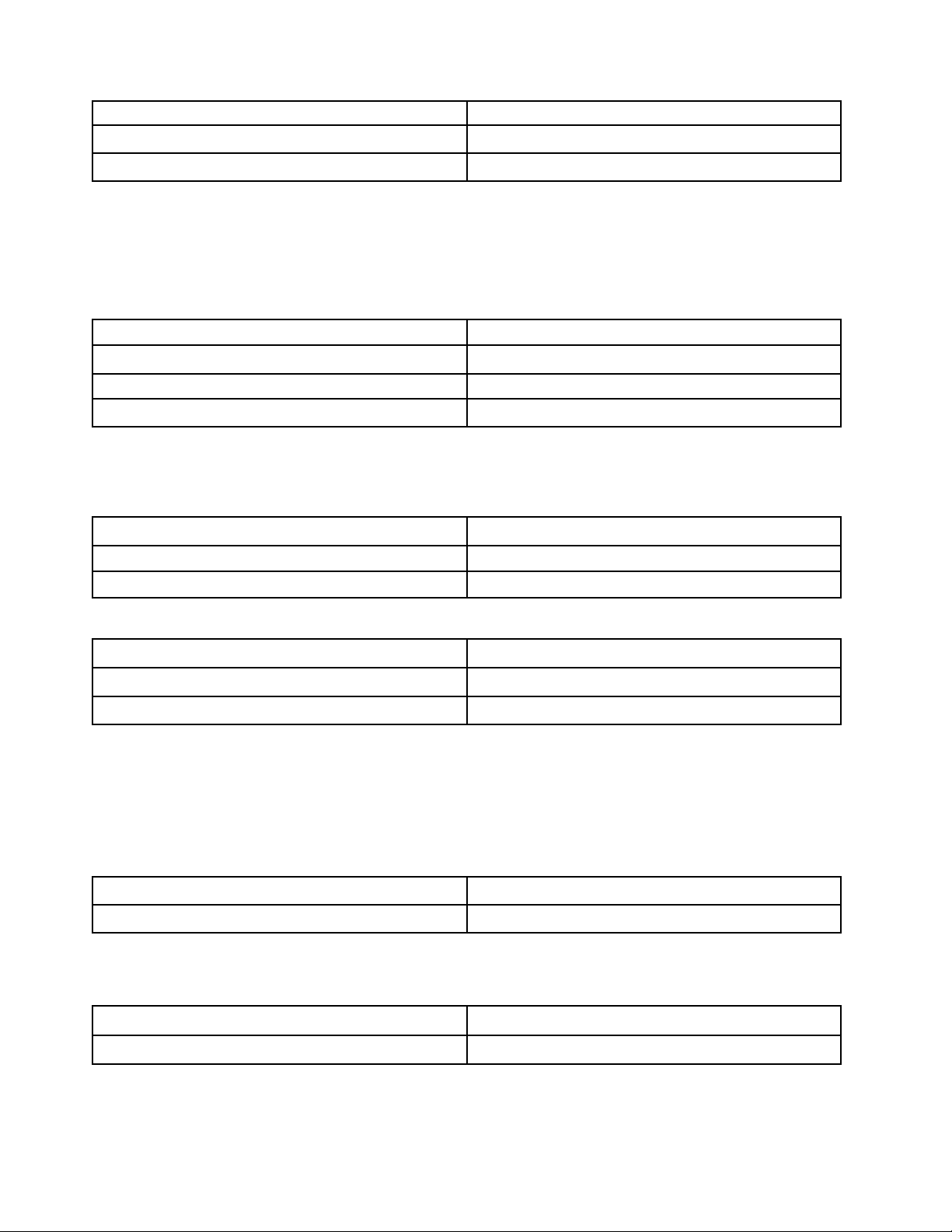
מחבריםכמות
1
שקעשמעמשולב
1
תומכיםב:
ליתיום-יון
3
42ואט/שעה
100-240וולטAC,50-60הרץ
20Vdc
45ואט
חריץכרטיסmicroSD
הערות:כאשרהמחבראינומשמשלטעינתמארזהסוללות,מחברה-DC-inיכולגםלשמשכמחבררגילמסוגUSB Type-C.שנימחבריUSB Type-C
•USB 3.0ו-2.0
•DisplayPort 1.2
מארזסוללה
התקנהמובנה
סוג
מספרתאים
קיבולת
הערה:הקיבולתהמוזכרתכאןהיאהקיבולתהאופייניתאוהממוצעת,כפישנמדדתבסביבתבדיקהספציפית.קיבולותהנמדדותבסביבותאחרות,עשויותלהיות
שונותמזו,אבלאינןנמוכותמהקיבולתהנומינאלית)עייןבתוויתהמוצר(.
מתאםמתחAC
כניסה
פלט
הספק
5 ℃ – 35 ℃ (41 ℉ – 95 ℉)
5 ℃ – 43 ℃ (41 ℉ – 109 ℉)
5%-95%בטמפרטורהלחהשל27°C)81°F(
שונות
מצלמה)פונהלפנים(1280x720פיקסל
מצלמה)פונהכלפיחוץ(2592x1944פיקסל
חריץKensington Mini Securityx1
אבטחה
סביבתהפעלה
גובהמרבי
3048מ')10,000רגל()ללאשמירתלחץ(
טמפרטורה
הפעלה
אחסון
הערה:במהלךהטעינהשלמארזהסוללות,טמפרטורתהסביבהחייבתלהיות0°C)32°F(לפחות.
לחותיחסית
הפעלה8%-95%בטמפרטורהלחהשל23°C)73°F(
אחסון
במידתהאפשר,מקמואתהמחשבבסביבהיבשהומאווררתהיטב,ללאחשיפהישירהלאורשמש.
8מדריךלמשתמש
